标签:右键 cmd inf 鼠标右键 电脑 文件的 回车 ref png
找到电脑上面的控制面板
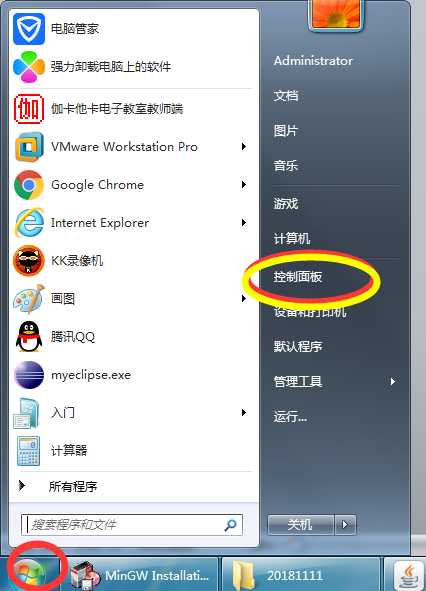
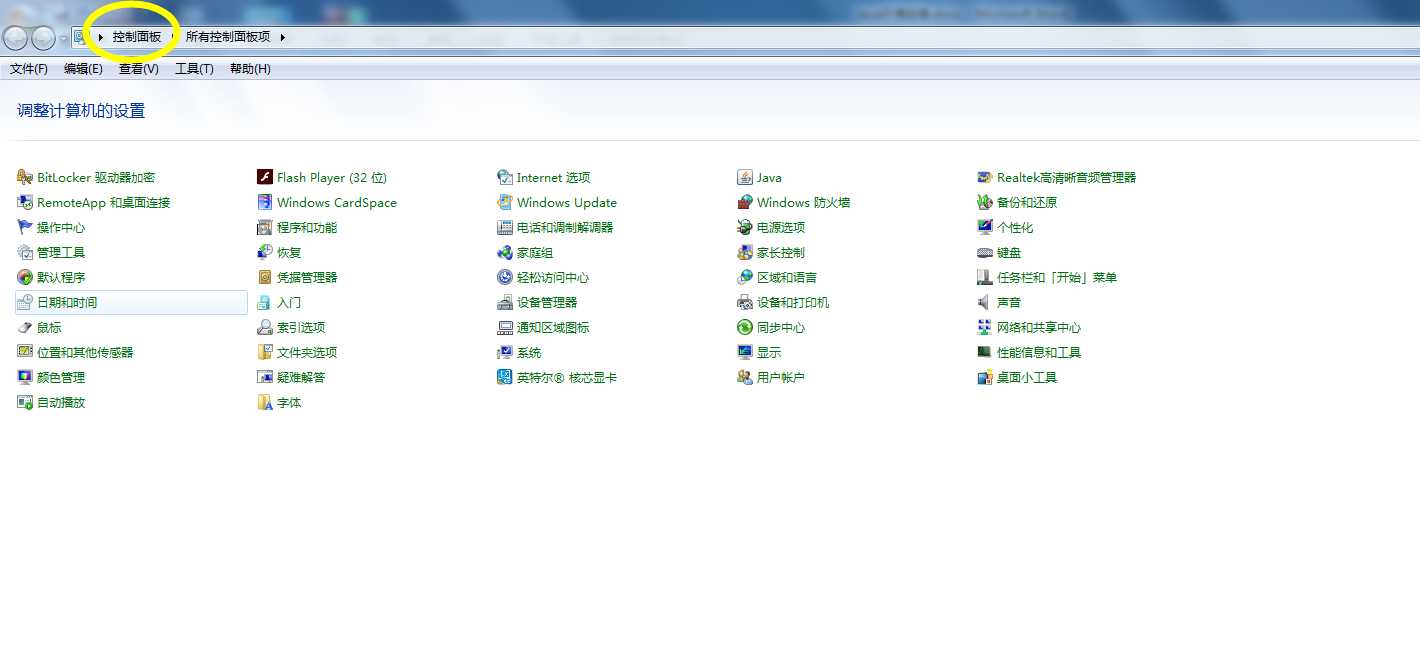
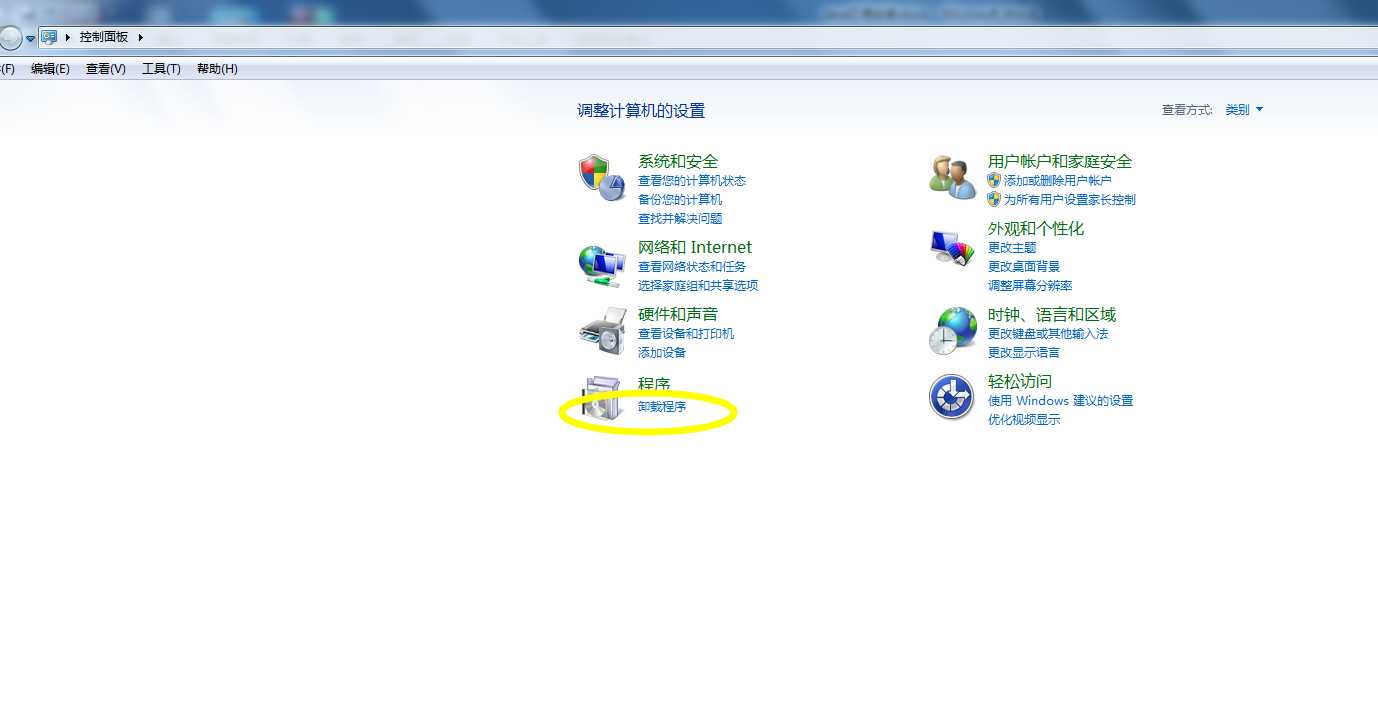
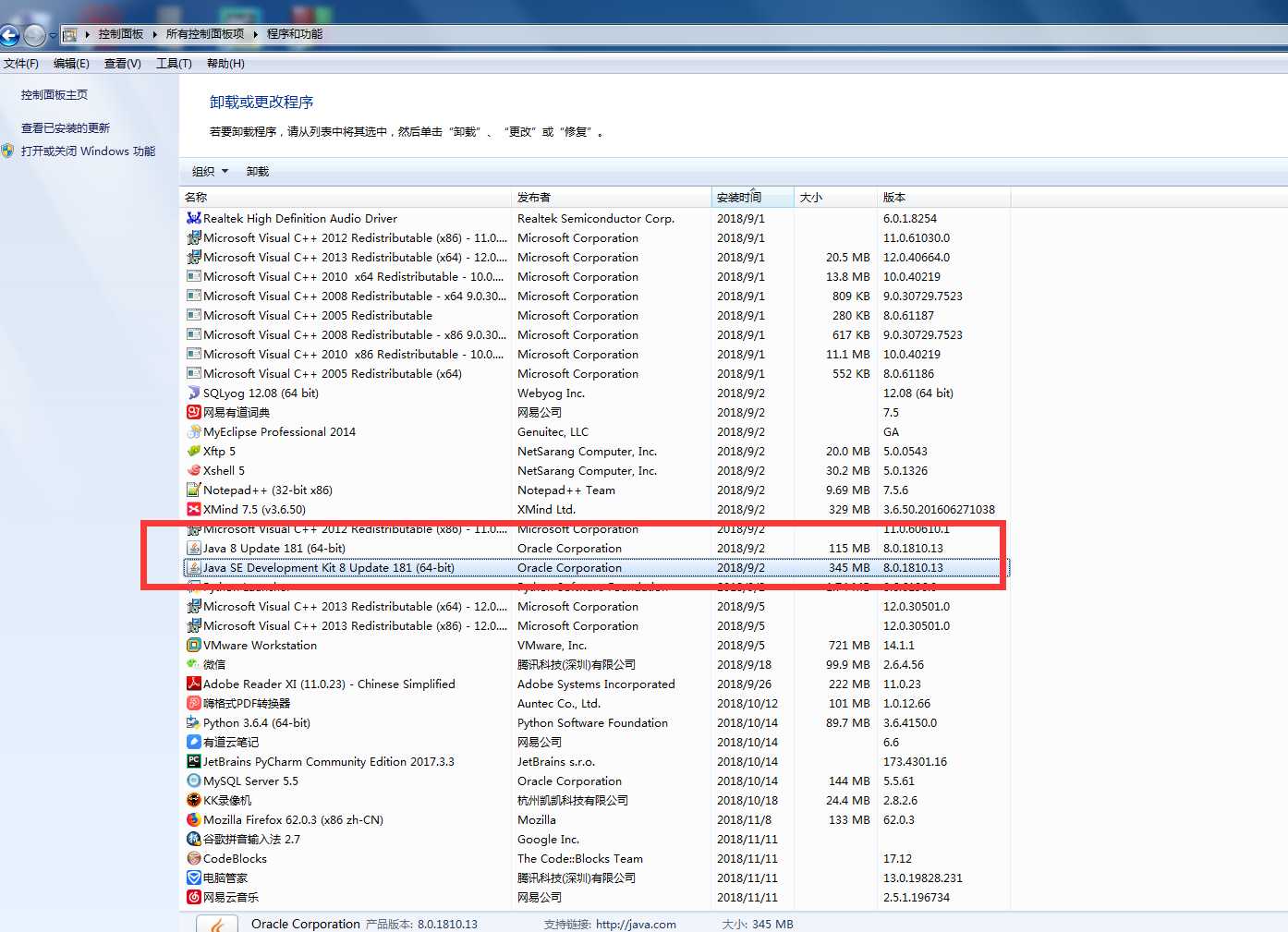
找到这两个文件,选择一个文件,点击鼠标的右键,

卸载完成之后,打开DOS窗口,“win+R”输入“cmd”回车
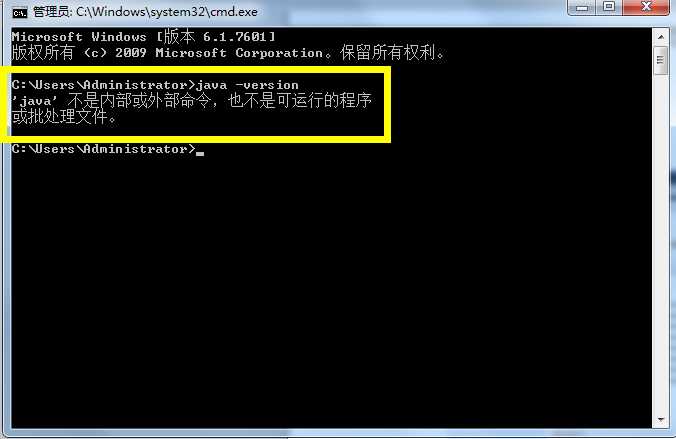
首先下载安装包,下载地址:https://www.oracle.com/technetwork/java/javase/downloads/jdk8-downloads-2133151.html
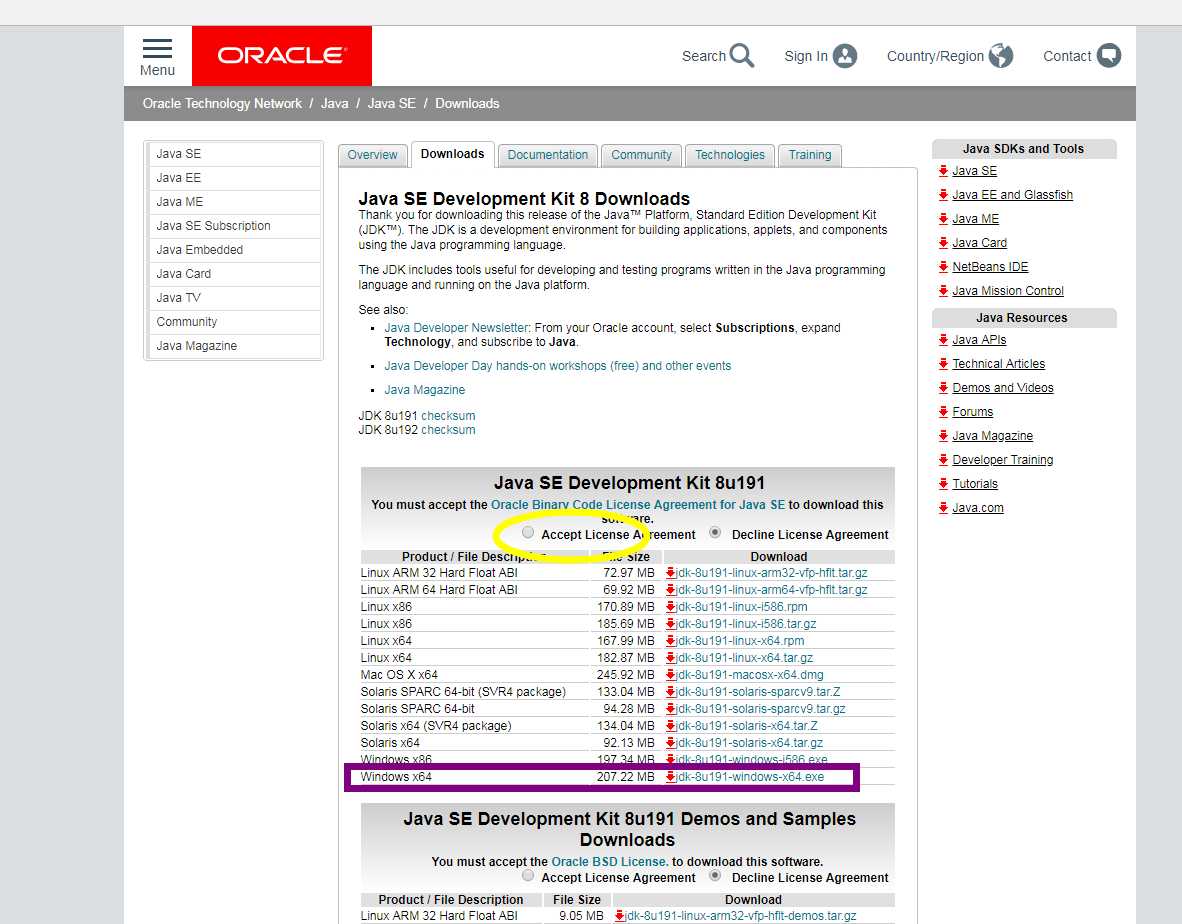
下载完成之后,找到这个文件的位置。
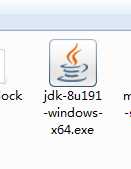
再双击打开:
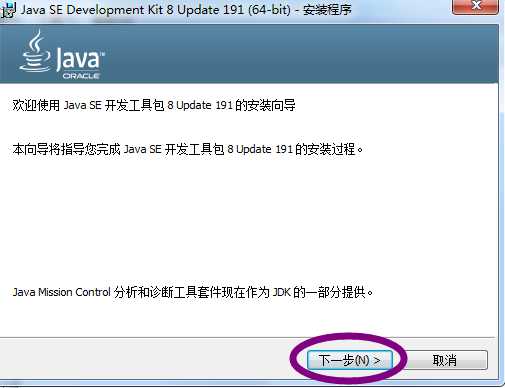
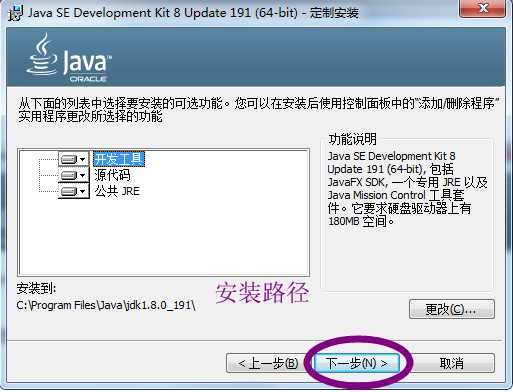
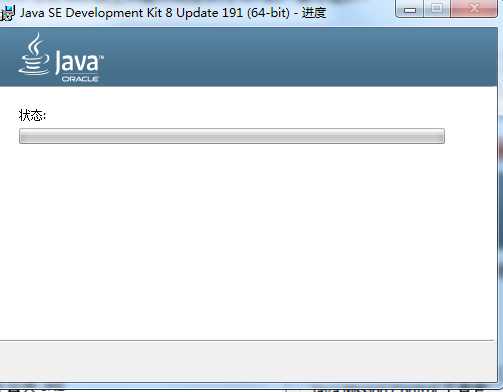
耐心等待。。。。。。
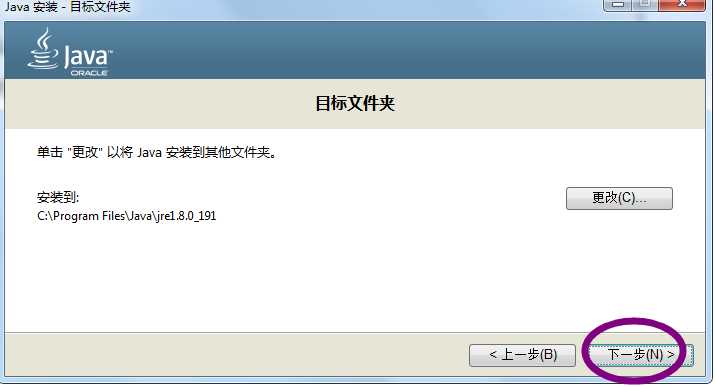
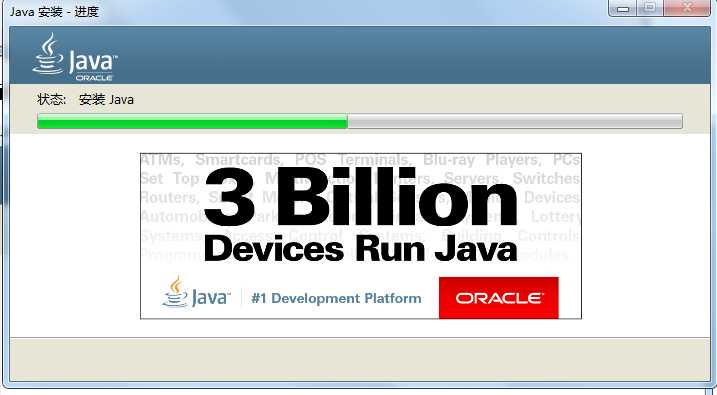
等待中。。。
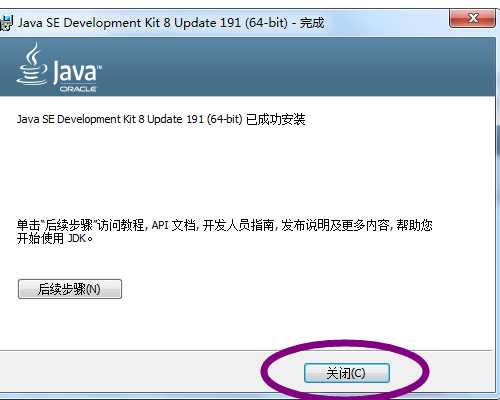
3.配置环境变量
找到“我的电脑”,选择我的电脑,点击鼠标右键,点击“属性”
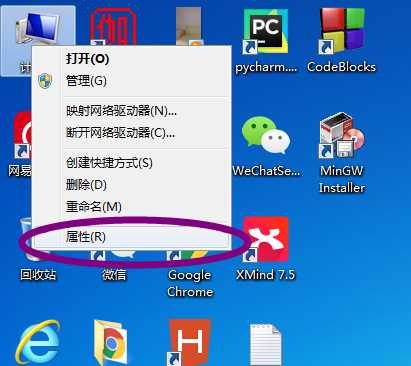
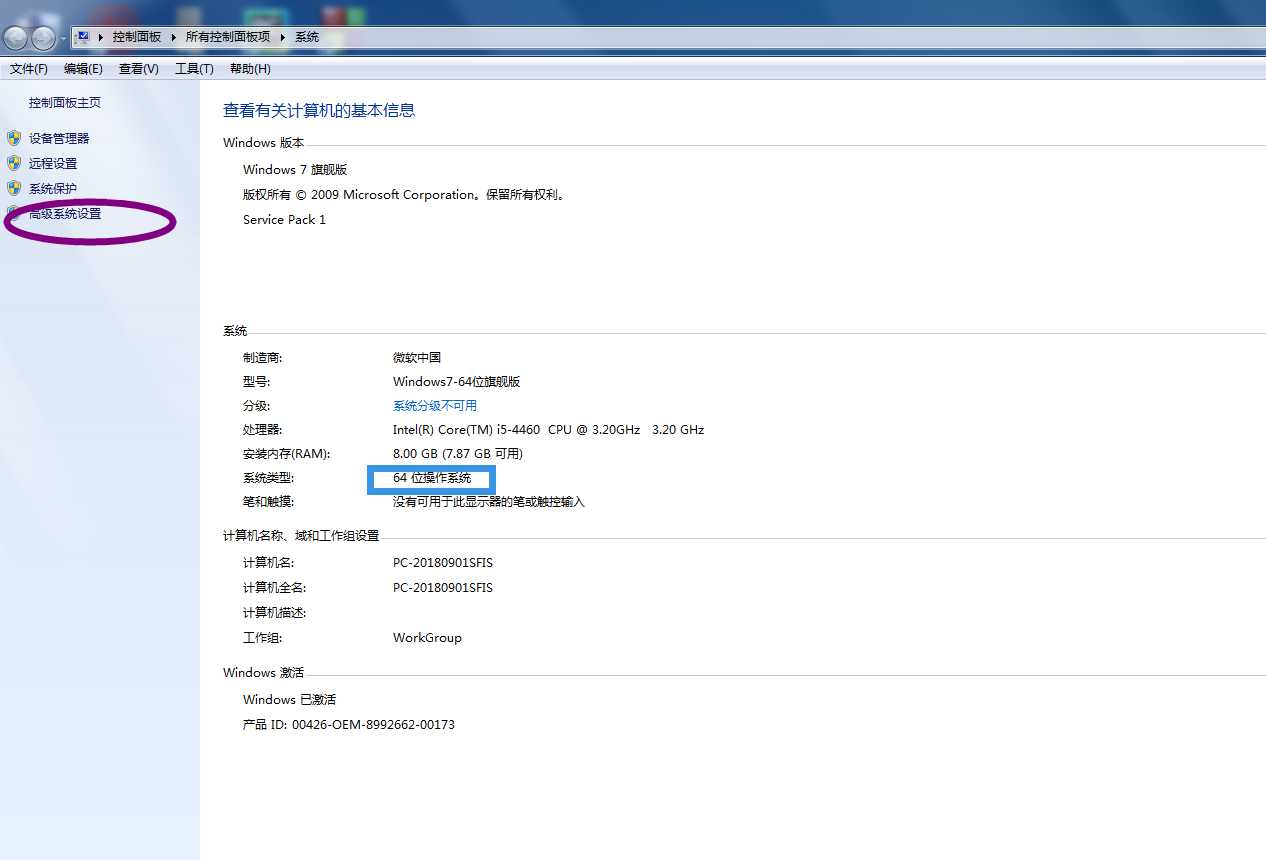
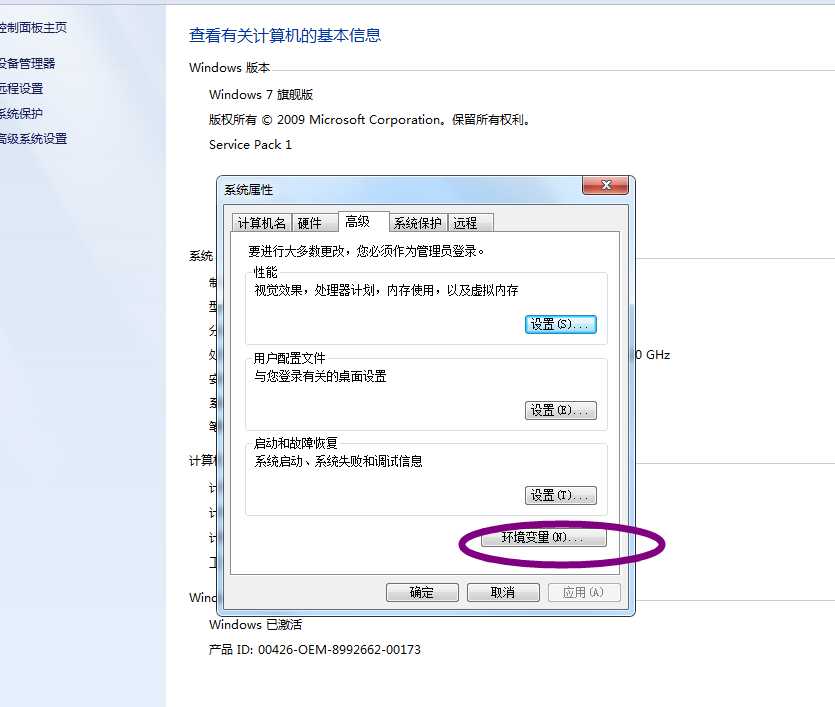
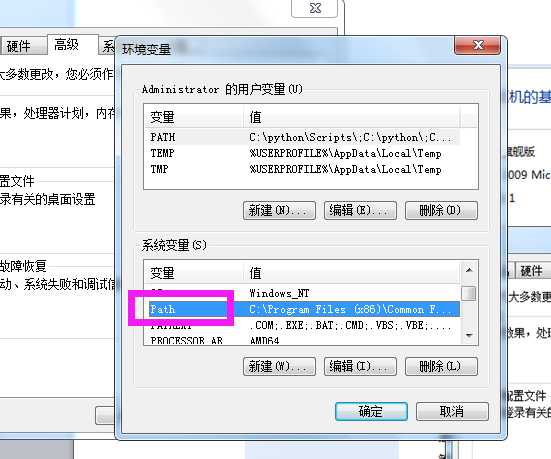
双击“Path”,或者点击选中之后,点击“编辑”:
在原本内容后面,追加以下内容
C:\Program Files\Java\jdk1.8.0_191;C:\Program Files\Java\jdk1.8.0_191\bin;
注意
1.都是英文下面的分号
2.每一个环境变量,都是用英文的分号隔开
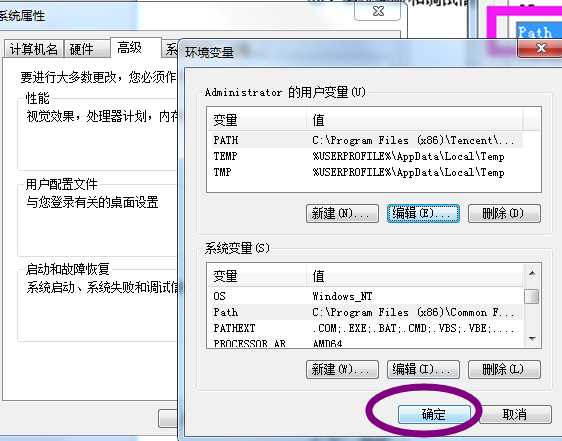
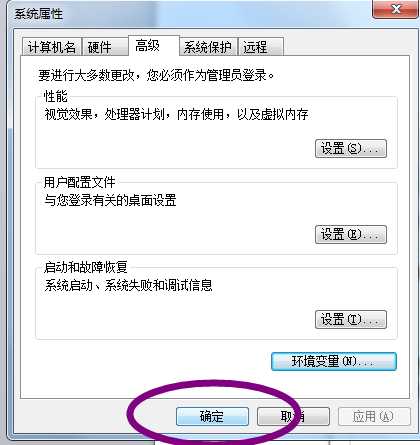
5.测试是否安装成功
4.测试是否安装和配置成功。
打开DOS窗口,在DOS窗口里面运行命令:“java -version”
如出现下图所示,证明安装成功。
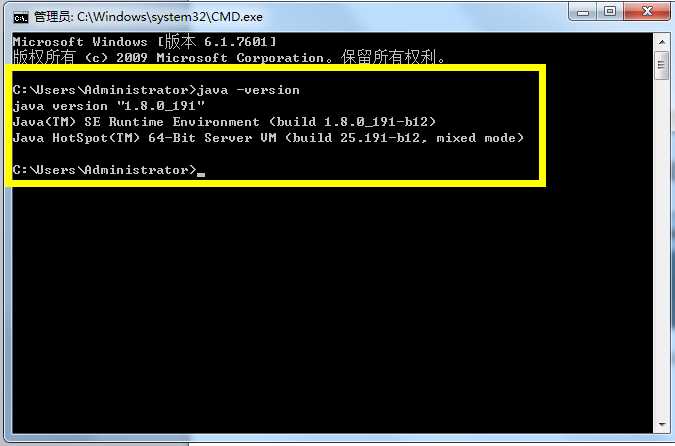
标签:右键 cmd inf 鼠标右键 电脑 文件的 回车 ref png
原文地址:https://www.cnblogs.com/lengfengtyf/p/12196032.html